徕卡GPS静态数据处理
- 格式:pdf
- 大小:6.20 MB
- 文档页数:41

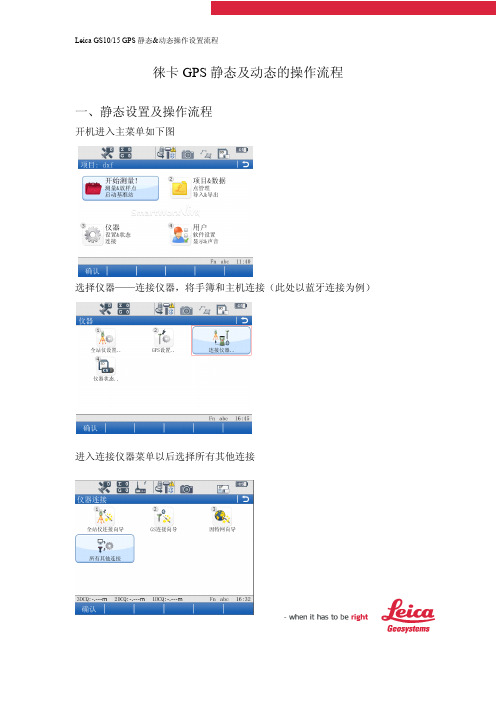
徕卡GPS静态及动态的操作流程一、静态设置及操作流程开机进入主菜单如下图选择仪器——连接仪器,将手簿和主机连接(此处以蓝牙连接为例)进入连接仪器菜单以后选择所有其他连接将光标选到GPS流动站位置处,此时点击F3编辑点击F4搜索,搜索主机蓝牙并连接主机(初次设置时需要搜索主机蓝牙,连接一次以后,开机就默认自动连接)回到主菜单,选择仪器,进入GPS设置——选择卫星跟踪进入卫星跟踪以后,此处按照需要勾选(如果主机开通了双星功能就勾选上Glonass)点击F6换页进入高级设置,设置截止角和DOP限值注:如果DOP限值设置的过小的话测量时某一时刻数据质量低于设置的DOP限值时,这段时刻的数据将不会记录设置完卫星跟踪确认后,回到主菜单,选择仪器——GPS设置——原始数据记录,进入如下界面进入此界面以后勾选上记录数据用于后处理,记录数据到:选择GS接收机,记录开始于选择开机之后(选择开机之后,待到外业观测时就不需要手簿控制操作了,在主机上直接开机就能开始记录静态数据)静态设置完以后自动退回到主菜单,然后从新启动主机,开机后即开始静态观测,需手工记录点号和天线高以便内业处理使用。
注:如果没有特殊需要静态设置只需一次,以后就不需要再对其进行设置操作二、动态设置及操作1基准站设置开机进入主菜单,选择开始测量选择转到基站目录进入如下界面,选择仪器选择基站设置选择卫星设置进入卫星跟踪以后,此处按照需要勾选(如果主机开通了双星功能就勾选上Glonass)点击F6换页进入高级设置,设置截止角和DOP限值设置完以后返回到主菜单,选择仪器——基站连接选择其他所有连接将光标调到蓝牙位置,点击F3编辑点击F4搜索,搜索主机蓝牙并连接主机(初次设置时需要搜索主机蓝牙,连接一次以后,开机就默认自动连接)语音提示:接收机已连接时,说明手簿和主机已经连接正常,此时我们将光标调到基站RTK位置,然后点击F3对其进行编辑勾选发送RTK基站信息,选择连接端口、电台设备,以及RTK数据格式注:一般默认基准站连接电台的端口为GS端口2,流动站连接电台的端口为GS 端口3设置完以后,返回到此界面,点击F4控制进行通道的设置选择基站设置完成以后进入开始测量——选择基站架设的方式,进入测量界面,编辑点号并输入天线高,点击观测,此时会发现电台发射状态的箭头会频闪,说明基站已建立完成并正常工作。

LGO 简明操作流程Leica Geo Office可以使用于当前所有徕卡测量仪器,全站仪、水准仪、GPS仪器的数据处理和软件上下载,是一款功能强大的软件。
为方便学习和培训,在这里对LGO中一些常用的操作流程简单作个介绍。
一、数据下载:我们用全站仪或GPS从外业采集回数据后,需要通过软件将数据传输到计算机中。
所以,首先我们来看看数据是怎么通过LGO传输的。
1、启动LGO软件,我们可以看到LGO的主界面。
2、GPS和电脑用数据线连接后,在“工具”下选择“数据交换管理”启动数据交换管理器,如图此窗口分为左右两边,连接好后左边将显示仪器或CF卡的内容,右边是我们电脑的驱动器和文件夹。
在“串口”上点右键选择“设置”,切换到“COM设置”,选择好端口和仪器类型,如图,点确定3、如果我们要传输的是GPS数据,我们可以在如图CF卡下将DBX目录下的数据直接拖动到我们需要存放原始数据的文件夹。
我们也可以讲CF卡直接插到电脑的CF卡插槽上,直接从“我的电脑”里找到CF卡的驱动器,将里面的“DBX”文件拷贝下来。
4、如果我们使用的不是1200系列的仪器,而是400/800的全站仪,我们就需要通过COM口将仪器和计算机连接。
此时,在数据交换管理窗口下的“串口”下将显示已有的COM口。
鼠标在“串口”上右键,选择“设置”,将弹出设置窗口。
在“COM 设置”下对端口、仪器型号、波特率等进行设置,这些设置和全站仪里的通讯参数要设置一致。
设置好后,在“串口”下选择相应的端口,在其目录下就能显示仪器的数据,我们同样用拖动的方式就可以将数据传到电脑里了。
二、GPS静态数据处理及平差1、新建项目。
在“文件”----“新建项目…”在“项目名”后输入项目名,在“位置”后选择项目存放路径,“确定”。
2、导入原始数据。
“输入”---“原始数据”,找到原始数据存放的文件夹,在文件类型下选择“SYSTEM 1200/GPS900原始数据”。
若在窗口中“包含子文件夹”前打上勾表示导入此文件夹下所有数据。
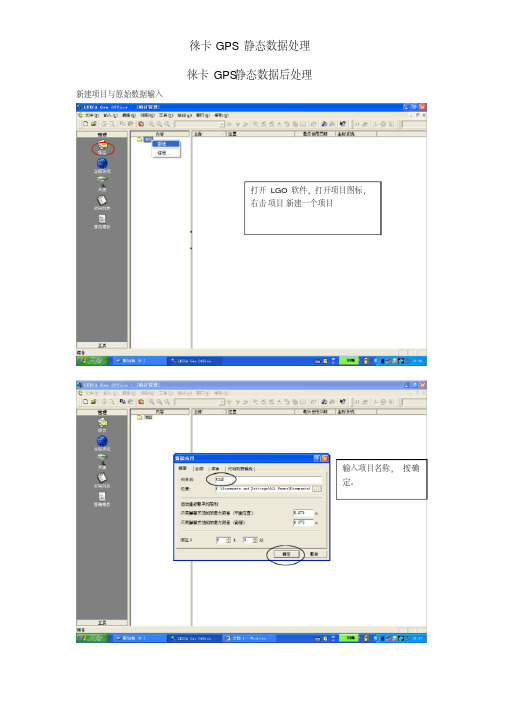
徕卡GPS静态数据后处理新建项目与原始数据输入打开LGO软件,打开项目图标,右击项目新建一个项目输入项目名称,按确定。
点击输入,输入原始数据在电脑上找到您所存放的原是数据,打开文件夹,输入选择你所需要的原始数据文件(即您在手薄中建立的作业名称),输入检查数据点名,观测时段及天线高是否输入正确,如果有错误,可直接进行修改点名和天线高。
通过调阅/编辑查看图中的点信息,然后输入其他数据将您所需要的点用√选中,修改结束后分配数据到项目。
点击GPS处理即可看到数据的信息。
继续输入其他数据,如下图。
以上为点输入,以下为基线处理过程。
数据全部输入结束后,点击GPS处理即可看所有点的信息,如果要对基线进行分析及处理,请参见基线分析及处理部分点击右键,选择自动处理模式右击空白处,选择处理参数选择显示高级参数,并可进行高度角调整。
选择附加输出,如下图选择残差复选框,确定。
点击右键,全部选择,条状图全部变绿,再点击处理,进行基线解算,解算状态见下图解算完毕之后,检查模糊度状态,都为是,点击右键进行存储。
点击结果查看基线等信息,见下图进入调阅编辑,然后点击右键进行图形设置,选择数据中的GPS观测值,基线显示红色。
到此为止基线处理结束。
以下为网平差处理过程。
点击平差图标,在空白处点击右键选择网平差计算,进行平差计算。
平差结束后,点击右键在结果中选择网,查看平差报告,平差报告见下图查看平差报告中的F 检验,如果显示接受,则表明满足要求。
在文件中保存平差报告。
如果需要WGS84的点成果,点击点图标,然后在空白处击右键选择另存为即可。
F 检验与F 检验临界值越接近越好。
输入文件名,如果需要标题,将包含标题打勾即可,然后保存。
到此为止平差过程结束。
以下是坐标转换操作流程。
在坐标转换之前,我们需要新建一个项目,用来存放已知点当地坐标。
输入项目名称,确定,项目建立完毕。
给已知点当地建一个坐标系统投影,选择坐标系统图标,右击投影,新建。


Leica 内业GPS数据处理1、 打开莱卡数据处理软件2、 数据导入:项目 右击新建项目:项目名,位置 点击菜单栏的输入键 原始数据(找出数据) (把点标识中不用点前面小钩,用鼠标点去) 根据以上步骤输入其余需要处理的数据}3、 GPS 处理(坐下位置):右击 <1>处理模式 自动②处理参数(m ) 显示高级参数:①附加输基线重算(R )(使用浮点解基线与计算控制点间的基线可选可不选) <3>全部选择 <4>处理(P )4、处理结果(都通过后) 右击 存储(存储状态:否(N )变为是(Y)5、查看/编辑(V )<1>如果点出现黑色正方形方框,说明此点误差过大,要进行相应的处理,①右击点 属性 (显示“基线足够的情况下<4条以上>,可以把这条基线选中右击冻结或删除)②在点属性窗口中可查看其维度,经度,高度等信息。
<2>基线出现黑线 解决方法:①选中右击删除或冻结(基线4条以上);②结果(有几个结果说明处理了几次);从最新处理中的基线选项中找到那条有问题的基线右击分析;分析那颗卫星采集数据中那些时段有问题,从中找到这个基线的两连接点,在测点右边窗口中的长方块“ ”中右击 卫星窗口:空白处右击 开窗(排除),然后选中有问题的卫星时段(一次性同时选) <3>完成上面操作后,重新处理数据。
6、平差<1>与分析 <2>网平差计算空白处右击 <3>计算闭合环 <4>结果 网(N ) 查看F 检验是否通过。
Leica 内业处理——坐标装换1、 新建坐标<1>投影工作区域右击“新建”名字GAUSS —9类型:TM (横轴墨卡托投影)东坐标 5000000.0m 中央子午线 90度00分00秒 E区域宽度:3度0分00秒<2>坐标系统工作区域右及“新建”名字:BEIJING54投影选择:刚才所新建的“GAUSS —9”(意为:高斯投影,中央子午线为9度)2、新建项目(用来存储当地坐标)<1>项目 工作区域右击“新建”、任务名:LOCAL (本地)点击 :坐标系统选择刚才新建的“BEIJNG54” 付与这个系统。
一、静态测量的仪器操作1,建立一个静态配置集2,新建一个作业3,进入测量菜单,进行静态测量第1步,首先设置静态配置集。
在主菜单上选择第3个图标“管理”,选择第5项“配置集”,按F1键,到左下图按F2键“新建”,到右上图,输入配置集名称,这样相当于建立了一个配置集文件,以后只要做静态测量就可以调用这个配置集了,“描述“,“创建者“都可以不用输。
然后按F1——保存,到左下图在“向导模式”回车可以看到有两种选项,选择“查看所有内容“,则所有的设置内容全部可以涉及到,按F1,继续到右上图,选择系统语言为中文“CHINESE”,然后按F1,继续到下图按照上面图示,回车,按照我们的工作习惯选择单位设置(可以按F6换页来选择单位,角度,时间,格式等项设置),设置好以后,按F1,继续到左下图光标在“实时模式”处回车,选择:无。
按F1,继续,到左下图在“天线”处回车如有上图,选择“AX1202三脚架”,按F1继续回到左上图示,“缺省高度”不输,“垂直偏置”是默认值,“量测类型“为垂直,如左上图所示。
然后按F1继续,到下页左图如左上图,我们可以按F3来设置显示模板内容,如右上图,此项设置的功能就是让用户可以按照自己的需求来定义测量时屏幕上所显示的内容,可以设置16行。
“位置和屏幕更新“可以设置屏幕上的数据刷新率。
设置好以后如左上图界面。
按F1继续,到如上图,在测量时可以使用编码设置,一般我们较少使用此设置,尤其在静态测量时完全没有必要,我们可以把“快速编码”设为——关,“主题编码”选择——不使用编码表即可。
然后按F1继续,到按照上图更改,“记录原始数据”——仅静态“记录速率”即数据采样间隔,就是多长时间记录一个原始数据历元,改为10秒或按照用户自己测量需要来进行调整。
要注意的是,在同时使用几台仪器进行静态测量时,每台仪器的记录速率值必须设置成一样。
按F1继续,到点位观测设置里面内容使用缺省设置即可。
这项设置实际上主要适用于有计划的进行一些测量,比如长期参考站测量等。
Leica 1200GPS接收机静态观测操作手册--宣伟1.静态观测配置集配置1)为了防止在静态观测过程碰到触摸屏,导致观测中断,首先把手簿触摸屏关掉,具体流程:主界面选择“5 配置”->“一般设置”->“照明,蜂窝,键盘”->“触摸屏”关闭。
2)静态观测配置集配置(1)退回主界面选择“3 管理”->“5配置集”->按F2新建配置集->输入配置名称等并保存->想到模式切换为列表模式。
(2)“实时模式”:“无”(3)“天线高”:天线设置为“AX1202三脚架”,量测类型为“垂直”,其他的参数不用修改。
(4)“记录原始数据”:“记录原始数据”设置为“仅静态”,“记录速率”即采样率,需要根据实际测量规范设置,本次孟平铁路设置为15s。
(5)“点位观测设置”:这项主要修改“自动保存”为:“是”,防止仪器中途停电导致观测数据没有保存。
(6)“质量控制设置”:这项主要把“DOP限制”设置为“GDOP”,最大值按照实际测量规范设置,此次孟平铁路的框架网GDOP≤8,加密网GDOP≤10。
(7)“卫星设置”:设置“高度截止角”。
此次孟平铁路测量规范高度角设置为“15°”。
(8)配置集到此配置完毕,保存。
2实地观测1)退回到主菜单,选择“1测量”:(1)新建作业;(2)选择配置集;(3)选择天线类型。
2)“继续”->输入“点号”、“天线高”。
3)配置好参数后,开始“观测”。
4)对于上图中出现的“3D CQ”需要更改为“GDOP”,具体方法为:主界面“5配置”->“测量设置”->“显示设置”->选择定义“显示模板1”,同时选择屏幕下方“显板”设置模板:将第7.8行分别设置为:“Msd PP Obs”和“GDOP”。
设置完后的观测界面如下:。
GPS静态观测(有手簿-无手簿)前言:目前GPS静态观测对于一般意义上的测绘来说,主要用于高等级的控制网测量(控制点的引测)。
故在此过程中我们必须做好外业的勘测(地形,卫星开阔度,控制点的布控,控制网形状的优化)还有就是外业仪器高的正确量取。
下面就徕卡GPS在静态过程中需做的一系列步骤做简要说明---第一步(静态设置)如下:此界面为开机界面,可以查看卫星状选择第5项(配置集)对静态配置集进在此可以新建,也可以在原来配置集的况和卫星颗数,把光标移到第3项行设置,具体如下图:基础上做调整(这里面不见意有很多配置(管理)然后按左下角继续进入下图集,多了乱),然后按编辑这里以查看所有内容为例:这里面主要是一些设置,可以不做变动。
静态模式这里选择“无”注意天线类型(选择相应的架设方法)这里按默认设置即可。
这里按默认设置即可。
缺省高度即为仪器高,测量类型-垂直(0.36米为垂直偏移改正数)记录原始数据选择“仅静态”,记录速率要是有手簿静态测量的话就如上图所表这里按默认设置即可。
可以根据情况选择(5S,10S)--记录时示,无手簿静态测量的话把上面标注的间越小相同时间内采集的数据历元就越多。
位置改成“是“(自动观测和自动保存)这里按默认设置即可。
这里按默认设置即可。
这里按默认设置即可。
(也可以根据习惯更改相应的快捷键)这里按默认设置即可。
有手簿静态测量的话如上图所示,无手这里按默认设置即可。
(根据测量环境簿静态测量的话,把开机界面改成“测量”可以对卫星类型和高度角进行调整)其他设置不变。
这里按默认设置即可。
这里显示的是主机序列号的后四位。
回到初始界面。
至此静态配置集已经设置好,下面进入测量。
第二步(外业测量)如下:如果是无手簿观测的话直接开机就好,不作业名称可以根据需要更改,配置集选点号可以根据需要做改变,天线高输过要在外业观测本上记录好仪器高,如果择刚才建好的,天线类型如实际情况选实际量测值,然后按观测—经过一个时有手簿情况的话,就选择测量,按继续- 择。
Leica IPAS Pro, IPAS PPP, IPAS Co惯性定位及定向数据处理软件
Leica IPAS Pro是Leica IPAS系统的后处理软件。
IPAS Pro通过对IMU和GPS数据的分析处理,提供强
大可靠的定位定向后处理解决方案。
优势:
基于可靠的误差模型进行GPS/IMU数据事后处理
优化简洁的基于视窗的用户界面,提供更加可靠的GPS/IMU处理
内置Waypoint GrafNav/GrafNet GPS差分处理软件
可通过IPAS PPP提供更加快捷高效的解算方案
自动检测GPS、IMU及陀螺座架数据的完整性
提供对原始数据、解算结果及质量控制信息等显示工具
前向、后向处理及优化平滑以提供最佳完整的定位定向结果
IPAS PPP
IPAS PPP是一个利用单台GNSS 接收机的数据来
提供高精度单点定位的后处理软件。
软件不需要地面基
站数据便可提供高精度定位的解决方案。
优势:
与IPAS Pro无缝连接,提供强大的地面数据后处理解决方案
数据输入支持接收机普遍采用的RINEX格式
自动下载精密轨道和卫星钟改正数据
基于可靠的动态数据处理模型解算高精度的位置和速度数据
具有数据质量检查工具,提高了结果的置信度
ASCII数据格式输出
IPAS CO相机检校软件
优势:
转换IPAS Pro方案数据和相机事件数据,以便大量摄影测量软件的后续应用解算相机偏心角(IPAS 参考框架和相机框架的偏离角)
进行相机检校,纠正影像外方位。
徕卡GPS静态数据后处理
新建项目与原始数据输入
打开LGO软件,打开项目图标,
右击项目新建一个项目
输入项目名称,按确
定。
点击输入,输入原始数据
在电脑上找到您
所存放的原是数
据,打开文件夹,
输入
选择你所需要的原始数据文件(即您在手薄中建立的作业名称),输入
检查数据点名,观测时段及天线高是否输入正确,如果有错误,可直接进行修改点名和天线高。
通过调阅/编辑查看图中的点信息,然后输入其他数据
将您所需要的
点用√选中,
修改结束后分
配数据到项
目。
点击GPS处理即可看到数据的
信息。
继续输入其他数据,如下
图。
以上为点输入,以下为基线处理过程。
数据全部输入结束后,点
击GPS处理即可看所有点
的信息,如果要对基线进
行分析及处理,请参见基
线分析及处理部分
点击右键,选择自
动处理模式
右击空白处,选择处理
参数
选择显示高级
参数,并可进
行高度角调
整。
选择附加
输出,如下图
选择残差复选
框,确定。
点击右键,全部
选择,条状图全
部变绿,再点击
处理,进行基线
解算,解算状态
见下图
解算完毕之后,检查模糊度状态,都为是,点击右键进行存储。
点击结果查看基线等信息,见下图
进入调阅编辑,然后点击右键进行图形设置,选择数据中的GPS观测值,基线显示红色。
到此为止基线处理结束。
以下为网平差处理过程。
点击平差图标,在空白
处点击右键选择网平
差计算,进行平差计
算。
平差结束后,点击右键在
结果中选择网,查看平差
报告,平差报告见下图
查看平差
报告中的
F 检验,如
果显示接
受,则表明
满足要求。
在文件中
保存平差
报告。
如果需要WGS84的点成
果,点击点图标,然后在空白处击右键选择
另存为即可。
F 检验与F 检验临
界值越接近越好。
输入文件
名,如果需
要标题,将
包含标题打
勾即可,然
后保存。
到此为止平差过程结束。
以下是坐标转换操作流程。
在坐标转换之前,我们需要新建一个项
目,用来存放已知点当地坐标。
输入项目名称,
确定,项目建立
完毕。
给已知点当地建一个坐
标系统投影,选择坐标系统图标,右击投影,新建。
输入名称,类型选择
TM,出现下图显示
输入伪东坐标常
数,中央子午线,
带宽,然后确定。
投影建立完毕。
右击坐标系统,选择新建
输入新建坐标系统的
名称,地方椭球(如西
安80),在此界面再选
择投影类型,见下图。
选择您刚建好的
投影类型,确定。
已知点的当地坐标系统建立完毕。
以下是将新建的坐标系统挂在已知点所在项目中。
点击左侧的项目图标,在原始
数据所在项目的坐标系统处单
击两下左键,显示坐标系统列
表,选择WGS84。
如果默认是WGS84坐标则不需要进行修
改
在已知点所在项目的坐标系统处单击两下左键,显示坐标系统列表,选择您刚建立好的坐标系统。
将已知点当地坐标的ASCII数据输入已
知点项目。
点击输入,ASCII数据
找到您在电脑上建立
在记事本上的ASCII
文件(格式为:点名Y
X h,中间以空格分
开),输入
在0的位置击右键输入点标识,在1,2,3的位置输入坐标类型,如下图所示。
点击调阅编辑
图标,查看已
知点的信息
下面进行基准投影(即坐标转换)
点击工具下拉菜单,选择
基准/投影,显示如下图
此处必须选择原始数据所在项目
此处必须选择已知点所在的项目然后按匹配图标,显示如下图
在空白处右击,选择配置,如下图
选择您所需要的
转换类型,此处
以一步法为例。
(三个点以上才
可使用经典三
维),确定
如果点名一致,选择自动匹
配即可;如果点名不一致,
进行手工匹配,点击两边需
要匹配的点,在阴影处单击
右键选择匹配即可。
匹配结束后,点击结果图
标,查看残差,如下图所
示。
对残差进行检查
如果残差合适,对结
果进行存储,右击空
白处选择存储即可
输入新参数设置
名,将下面的两
个复选框打勾,
然后确定,进入
如下界面
新建立的转换参数自动添加
到原始数据所在项目的坐标
系统中。
打开原始数据所在项目,查看转
换后的坐标信息,如下图所示
点击下方的点图标,选择上方的
LOCAL和格网图标,如图示,即可
显示所有点的地方坐标成果。
右击空白处,选择另存为,将点成果输出保存
处理流程结束。
困难数据分析及处理
右击空白处,选择处理
参数
选择显示高级
参数,并可进
行高度角调
整。
选择附加
输出,如下图
选择残差复选框,确定。
选择自动处理,进行基线
在不保存解算结果的情况下,对
基线进行分析。
打开基线文件夹,对基线进行分
析
最好小
于0.1
选择双差和L3消除电离层单选
框,对卫星情况进行分析,剔除不
健康卫星如下图。
回到项目中,在
GPS处理参数中将
不健康卫星剔除
如果要对点的卫星时段进行修
改,在基线的点上右击选择卫星
窗口,显示如下图信息。
点击空白
处对开窗
方式进行
设置
选中所需修改卫星,右击,编辑窗口,进行时段的修改。
可对时间段进行修改
修改完毕,确定。
重新进行基线处理,如下图
如果对其他基线进行修改,重复以上操作。
41。